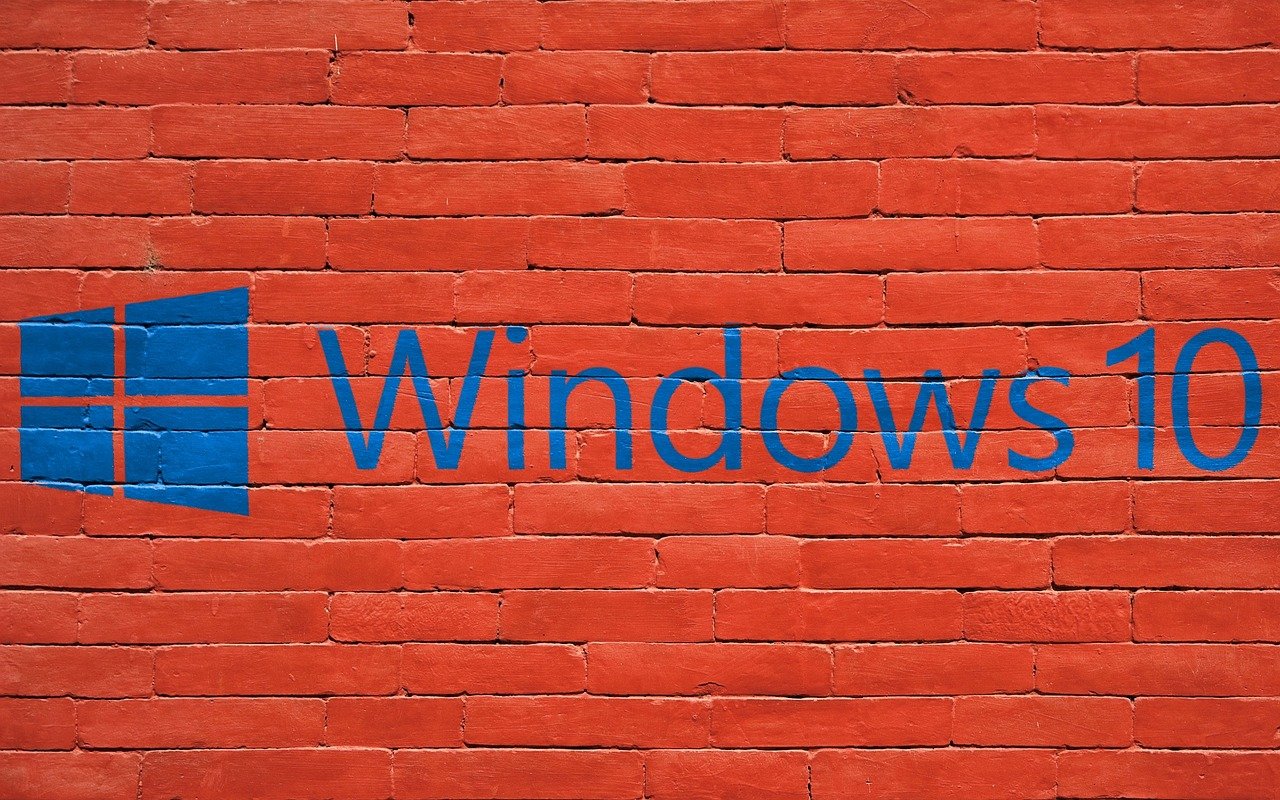Windows 11 n’est pas seulement une mise à jour esthétique de Windows 10. Derrière son interface moderne se cachent de nombreuses fonctionnalités souvent ignorées qui peuvent transformer votre expérience informatique. Dans cet article, nous explorons ces astuces, raccourcis et outils pour tirer le meilleur parti de votre système.
1 : Une interface repensée pour le multitâche
Windows 11 a été conçu pour faciliter le multitâche. Au-delà du nouveau menu Démarrer et des coins arrondis, plusieurs fonctionnalités méconnues permettent de gérer efficacement plusieurs applications simultanément.
1.1 Les Snap Layouts
Snap Layouts vous permet de positionner automatiquement plusieurs fenêtres sur votre écran en utilisant un simple survol du bouton de maximisation.
- Exemple d’utilisation : ouvrir votre navigateur à gauche, un document Word au centre et un chat d’équipe à droite.
- Vous gagnez du temps sans avoir à redimensionner manuellement chaque fenêtre.
1.2 Les Snap Groups
Les Snap Groups vous permettent de revenir rapidement à un ensemble de fenêtres organisées.
- Idéal pour ceux qui utilisent plusieurs applications en parallèle tous les jours.
- Vous pouvez basculer entre vos “groupes” de travail d’un seul clic depuis la barre des tâches.
2 : Les bureaux virtuels améliorés
Windows 11 a amélioré la gestion des bureaux virtuels. Cette fonctionnalité permet de séparer les espaces de travail pour plus de clarté et de productivité.
- Créer un bureau virtuel :
Win + Ctrl + D - Basculer entre bureaux :
Win + Ctrl + Flèche gauche/droite - Vous pouvez avoir un bureau pour le travail, un pour les loisirs et un pour la navigation.
Astuce : chaque bureau peut avoir son fond d’écran différent, ce qui aide à distinguer rapidement vos espaces de travail.
3 : Des widgets pour rester informé
Les widgets de Windows 11 permettent de consulter rapidement les informations essentielles sans ouvrir d’applications.
- Météo, actualités, calendrier, tâches à faire, cotation boursière…
- Vous pouvez personnaliser la barre des widgets pour afficher ce qui vous importe réellement.
Astuce : utilisez Win + W pour ouvrir le panneau des widgets instantanément.
4 : Les raccourcis clavier avancés
Connaître les bons raccourcis clavier peut réduire considérablement le temps passé sur certaines tâches.
4.1 Gestion des fenêtres
Win + Z: ouvrir le menu Snap LayoutWin + Flèche haut/bas/gauche/droite: positionner rapidement les fenêtresAlt + Tab: basculer entre les applications ouvertes
4.2 Productivité générale
Win + A: ouvrir le Centre de contrôle (Wi-Fi, Bluetooth, Volume, Luminosité)Win + N: ouvrir le Centre de notifications et calendrierWin + V: accéder à l’historique du presse-papiers (doit être activé dans les paramètres)
5 : PowerToys : le couteau suisse de Windows
PowerToys est un ensemble d’outils gratuits développés par Microsoft pour améliorer l’expérience Windows.
5.1 FancyZones
FancyZones permet de créer des zones de fenêtres personnalisées pour organiser vos applications de manière optimale, au-delà des Snap Layouts natifs.
5.2 PowerRename
PowerRename vous permet de renommer en masse des fichiers selon des critères spécifiques, ce qui est idéal pour gérer de grands volumes de documents ou photos.
5.3 Keyboard Manager
Cet outil permet de reprogrammer vos touches et raccourcis clavier, utile pour les utilisateurs avancés ou ceux qui veulent automatiser certaines tâches.
6 : Les fonctions d’accessibilité méconnues
Windows 11 propose des fonctionnalités pour rendre l’expérience plus confortable pour tous.
- Lecteur d’écran amélioré : narrateur intégré pour les malvoyants.
- Loupe dynamique : zoom sur des parties spécifiques de l’écran (
Win + +). - Contraste élevé et thèmes personnalisés pour réduire la fatigue visuelle.
- Dictée vocale :
Win + Hpermet de dicter directement du texte dans n’importe quelle application.
7 : Intégration Teams et collaboration
Windows 11 intègre Microsoft Teams directement dans la barre des tâches :
- Démarrer un appel ou chat instantanément
- Partager votre écran rapidement
- Synchroniser vos contacts professionnels et personnels
Cela rend le travail collaboratif plus fluide, surtout pour le télétravail.
8 : Optimisation et performance
Pour tirer le meilleur parti de Windows 11 :
- Activer le démarrage rapide dans les paramètres d’alimentation
- Vérifier les applications au démarrage pour réduire les ralentissements (
Ctrl + Shift + Esc → Démarrage) - Utiliser Storage Sense pour nettoyer automatiquement les fichiers inutiles
Astuce : Windows 11 gère mieux la RAM et le processeur que Windows 10, surtout sur les PC récents.
9 : Sécurité intégrée
Windows 11 renforce la sécurité avec :
- Windows Hello pour l’authentification biométrique (empreinte digitale ou reconnaissance faciale)
- Sécurité matérielle TPM 2.0, obligatoire pour certaines versions
- Protection contre ransomware via OneDrive et historique des fichiers
Ces fonctionnalités méconnues permettent aux utilisateurs de travailler sereinement sans risques majeurs.
10 : Astuces pour personnaliser votre expérience
- Barre des tâches centrée ou alignée à gauche selon vos préférences
- Thèmes clairs/sombres pour réduire la fatigue oculaire
- Mise en page du menu Démarrer : épingler vos applications favorites pour un accès rapide
- Fond d’écran dynamique ou diaporama pour un environnement de travail agréable
11 : Pourquoi explorer ces fonctionnalités peut changer votre quotidien
Beaucoup d’utilisateurs n’exploitent qu’une fraction des possibilités de Windows 11. En découvrant ces fonctionnalités :
- Vous gagnez du temps au quotidien
- Vous améliorez votre organisation et votre productivité
- Vous réduisez le stress lié à la gestion de multiples fenêtres ou tâches
- Vous exploitez pleinement les capacités modernes de votre PC
12 : Conclusion
Windows 11 est plus qu’une simple évolution graphique de Windows 10. Ses fonctionnalités avancées et méconnues peuvent transformer votre façon de travailler et booster votre productivité. Entre les Snap Layouts, les bureaux virtuels, les PowerToys et les raccourcis clavier, chaque utilisateur peut trouver des astuces adaptées à ses besoins.
En explorant ces fonctionnalités, vous pouvez non seulement travailler plus efficacement, mais aussi profiter d’une expérience informatique plus agréable et moderne.